原理图绘制
- 1. 原理图页大小设置
- 2.原理图格点的设置
- 3. 原理图模板的应用
- 4. 元件的放置
- 5.元件属性的编辑
- 6.元件的选择、移动、旋转、镜像
- 6.1 元件的选择
- 6.2 元件的移动
- 6.3 元件的旋转
- 6.3 元件的镜像
- 7.元件的复制/剪切/粘贴
- 8.元件的排列与对齐
- 9.绘制导线的导线属性设置
- 10.放置网络标号 Net label
- 11. entry sheet ,offsheet 和 port、NETLabel 的区别
- 12. 总线的放置
- 13. 放置差分标识
- 14 放置 N0_ERC 检测点
- 15 元件的重新表号与排序
- 16 原理图元件的跳转与查找
1. 原理图页大小设置
根据项目实际情况和复杂程度以及元件的多少,评估原理图页的需要的大小,然后进行设置,设置方法如下:
方法一:双击页边框


双击原理图边框后,在弹出的选项对话框中点击“sheet size”三角符号,就可展开可选择图纸的尺寸;同时也可以设置系统自带的一些模板图纸样式,也可以自定义图纸的尺寸。总之,原理图页的尺寸大小以所有的元件符号基本上铺满整个图纸,且位于图纸中间为参考进行选择。
2.原理图格点的设置
一般在原理图库中的格点设置要和原理图绘制界面的格点设置要一致,这样放上的元件好捕捉好拉线,设置栅格的功能在“视图——栅格”中
快捷键 G:在移动对象过程中,通过快捷键 G 可改变对象移动过程的单次移动一个格点距离的远近;
Shift+E:可以显示可视栅格的大小

3. 原理图模板的应用
在公司里面一般使用都会属于自己公司风格的原理图模块,原理图创建模块方:
创建一个新的原理图,在文档属性中将“title bloc”勾选去掉,图纸标题栏就可以消失掉。 重新绘制新的标题栏,增加相应的变量名称。



将保存后的模板文件复制在 AD 软件的 template 文件夹中,下次就可以直接进行调用模板使用了。
4. 元件的放置
将原理图库中的元件放置在原理图上有多种方法,现介绍几种常用的方法:



5.元件属性的编辑
在放置元件的过程中我们一般会对元件的属性进行编辑修改,如 designator(位号) 、 comment (数值参数)、footprint(封装类型)等修改,同时在创建元件库时,给元件增加一些自定义的参数信息,比如物料编码,厂家,封装类型、品牌等信息。


6.元件的选择、移动、旋转、镜像
6.1 元件的选择
a.点选

b.多选, 按下 shift 键,使用鼠标左键进行多个点选即可实现多选

c.框选,
**左上角至右下角框选:**此时要将需要选择的器件全部框起来才能选中

**右下角至左上角框选:**此时只要选择框触碰到器件都会被选中

d.线线


e.滑动选择


6.2 元件的移动
**a. 鼠标拖动:**选中对象后直接使用鼠标进行拖动移动位置;
**b. 精准移动:**选中对象后,按 M 键,选择通过 X,Y 移动选中对象,左右移动在 X 中输入数值,负数左移,正数右移,上下移动时在 Y 中输入值,负数下移,正数上移;


c.移动命令:鼠标点击选中器件后,按 MM,启动移动命令,然后鼠标选择移动器件过程的参考点,之后将鼠标移动到指点位置,点击左键即可释放移动中的器件,完成器件的移动



6.3 元件的旋转
元件载拖动状态下,通过按空格键就可以对元件进行选择,按一下旋转 90 度;
6.3 元件的镜像
元件在拖动状态下,通过按 X 键可以对器件进行左右镜像,按 Y 键可以对器件进行上下镜像;


7.元件的复制/剪切/粘贴
元件的复制和粘贴和 windows 环境在对文字或者图片的操作效果一样,使用 ctrl+c 进行复制,使用 ctrl+V 进行粘贴。
在 AD 软件中还有一种快速的复制原件的方法就是按住 shift 键,对器件进行拖拽,拖拽产生一个新的器件,而且元件的位号也会自动实现递增的加 1 的效果,此方法不仅适用于复制多个器件,也适用于多个相同模块电路的复制;


8.元件的排列与对齐
对绘制原理图过程中,通过使用对齐命令工具,可以让原理图中的器件摆放的更加美观整齐,提高原理绘制过程中的规范程度;
在选择元件状态下使用快捷键 A 可以快速调用相应的对应命令;

9.绘制导线的导线属性设置
a.导线绘制命令的调用
原理图中元件之间的连线的快捷键 CTRL+W,也可以通过点击常用工具栏上的导线命令进行绘制。

b.导线属性的设置
单击导线之后,可以在属性对话框中对导线的线宽属性进行修改,一般使用 small 就可以,也可以对导线显示的显色进行修改,默认原理图中的导线的显色为深蓝色;

C.网络颜色标记
当原理图中存在多个网络时,如果要对某一个网络进行重点标记颜色,可以在视图-设置网络颜色命令中对选中的网络进行标记颜色,设置完成后,原理图对应的相同网络的连线都会被标记同一个颜色,表示是同一个网络,也可以对网络的颜色进行修改,清除等操作。

10.放置网络标号 Net label
当一个原理图中的器件比较多,比较复杂时,如果每个器件都使用导线连线的话,会使得原理图中有密密麻麻的连线,这样的话原理图的阅读起来就比较费劲,这时候就可以使用放置网络标号的方法来模拟导线连接,在原理图中,具有相同网络标号的地方,说明是相同的网络,等于与导线连接的效果;

如果所示的 2 个位置使用了相同的网络标签,说明这 2 个地方在电路连接关系中是连接关系,他们都连到了一个具有 GPIO1 网络标签的地方。
11. entry sheet ,offsheet 和 port、NETLabel 的区别

1、图纸结构
图纸包括两种结构关系: 一种是层次式图纸(Hierarchical),该连接关系是纵向的,也就是某一层次的图纸只能和相邻的上级或下级有关系;另一种是扁平式图纸(Flat),该连接关系是横向的,任何两张图纸之间都可以建立信号连接。
2、网络连接方式
altium Designer 提供了 6 类网络标识:Net Label(网络标号),Port(端口),Sheet Entry(图纸入口),Power Port(电源端口),Hidden Pin(隐匿引脚)、Off-sheet Connector(图纸外连接符)。网络标识是通过名字来连接的,名字相同就可以传递信号。但是特别要注意的是,除了“Port” 与“Sheet Entry”这一对标识以外,其它不同类的网络标识,即使标识名字相同,相互之间也没有连接。比如 Net Label 及 Port 两种标识,只能通过连线才能把这两个同名不同类的标识连接起来。
3、“Port”及“Net Label”的作用范围
这两种网络标识的作用范围是可以变化和更改的。方法是:打开 Project\Project Option\Option 标签,在 Net Identifier Scope 一栏的四个选项(Automatic、Flat、Hierarchical、Global)中挑一项。
“Automatic”是缺省选项,表示系统会检测项目图纸内容,从而自动调整网络标识的范围。检测及自动调整的过程如下:如果原理图里有 Sheet Entry 标识,则网络标识的范围调整为Hierarchical。如果原理图里没有 Sheet Entry 标识,但是有 Port 标识,则网络标识的范围调整为 Flat。如果原理图里既没有 Sheet Entry 标识,又没有 Port 标识,则 Net Label 的范围调整为 Global。
“Flat”代表扁平式图纸结构,这种情况下,Net Label 的作用范围仍是单张图纸以内。而 Port的作用范围扩大到所有图纸,各图纸只要有相同的 Port 名,就可以发生信号传递。
“Hierarchical”代表层次式结构,这种情况下,Net Label,Port 的作用范围是单张图纸以内。
当然,Port 可以与上层的 Sheet Entry 连接,以纵向方式在图纸之间传递信号。
“Global”是最开放的连接方式,这种情况下,Net Label、Port 的作用范围都扩大到所有图纸。各图纸只要有相同的 Port 或相同的 Net Label,就可以发生信号传递。

12. 总线的放置
当对批量的数据 IO 口进行连线的时候,我们还可以使用总线的方式进行连接,总线有 3 个要素,分别是总线,总线分支,网络标签(包含总线网络标签和分支网络标签),如果总线涉及到跨页连接还需要离图连接符 offsheet,注意总线网络标签的书写格式。

13. 放置差分标识
在电子设计过程中,经常也需要用到差分线,比如 USB 的数据线和一些信号走线等,那什么差分线,差分线用通俗的话讲,用两条平行的、等长的走线传输相位差 180 度的同一信号。说白了,就是一根线传输正信号,一根线传输负信号。正信号减去负信号,得到 2 倍强度的有用信号。而两根线路上的干扰信号是一样的,相减之后干扰信号就没了。

放置差分对的网络标签时,主要网络标签的后缀是_P 和_N,否则在导入 PCB 时存在不能识别差分对的情况;
14 放置 N0_ERC 检测点
首先,我们需要知道什么是 ERC 功能,ERC 叫原理图的电气检查功能,便于迅速找出电路编辑过程中的缺陷,例如没有连接的网络标号、悬空的输入引脚、没有连接的电源及地线、输出引脚短路、单端网络等等。
NO_ERC 标记,主要用于当一些当管脚浮空时,为了避免原理图在编译时产生报错,通过放置 NO_ERC 标记就可以在编译过程中跳过这些检测点。

NO_ERC 属性编辑

15 元件的重新表号与排序
原理图设计完成后,图中可能同类型元件的位号编号不是从 0 开始的,或者有重复的位号编号,这事就需要批量的进行重新编号排序;
原理图标注功能位置:

位号标注时要选择核实处理顺序,对需要标注的原理图进行选中(可以设置其实索引值),编号前对所有存在编号进行重置清除,之后根据选择的处理命令选择“更新更改列表”来完成位置的重新编号;

重置原理图编号:对现有的原理图位号进行重置

对重复的位号进行重置


重复的编号重置后,会将重复的编号进行清除,然后使用注释命令再重新进行编号

重新对已经重置的元件进行编号,会提示一共有几个,之后点击“”接受变更“”在变更命令的的弹出页中选择“执行变更,元件位号会重新进行编号。”


16 原理图元件的跳转与查找
在原理图中根据位号快速的找到某个元件,使用快捷键 JC,



如要要查找某个文本,可以直接使用 ctrl+F 快捷键

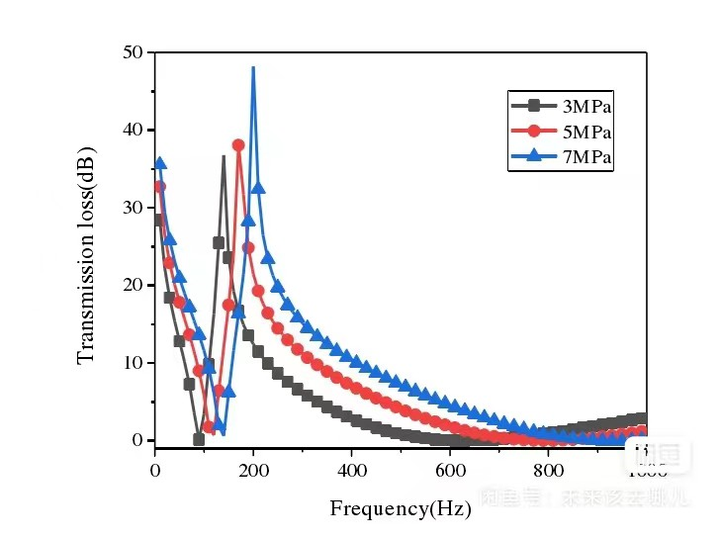
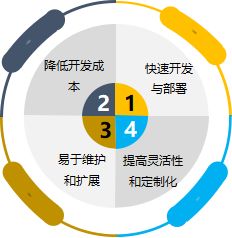









![[数据集][目标检测]轴承缺陷划痕检测数据集VOC+YOLO格式1166张1类别](https://i-blog.csdnimg.cn/direct/c88123fbc50345699600744592f34f71.png)






